Riešenie problému načítania pluginu v aplikácii Yandex.Browser
Vďaka rôznym doplnkom sa rozširujú možnosti internetového prehliadača. Ale často sa stáva, že tieto programové bloky prestávajú fungovať alebo sa vyskytnú iné problémy. V tomto prípade sa v prehliadači zobrazí chyba, že modul nemožno načítať. Zvážte riešenie tohto problému v Prehliadač Yandex ,
obsah
Plugin v aplikácii Yandex.Browser nie je načítaný
V tomto internetovom prehliadači je len päť plug-inov, nanešťastie nemôžete nainštalovať, môžete nainštalovať iba doplnky. Preto sa budeme zaoberať iba problémami týchto modulov. A keďže sa s nimi často vyskytujú problémy Adobe Flash Player , potom analyzujeme riešenie jeho príkladom. Ak máte problémy s ďalšími doplnkami, vám pomôžu aj popísané nižšie.
Metóda 1: Povolenie modulu
Je možné, že prehrávač Flash nepracuje len preto, že je vypnutý. Toto by sa malo ihneď skontrolovať a v prípade potreby aktivovať. Zvážte, ako to urobiť:
- Do panela s adresou zadajte:
Browser://Pluginsa stlačte "Enter" .
- V zozname nájdite požadovaný modul a ak je vypnutý, kliknite na tlačidlo "Povoliť" .

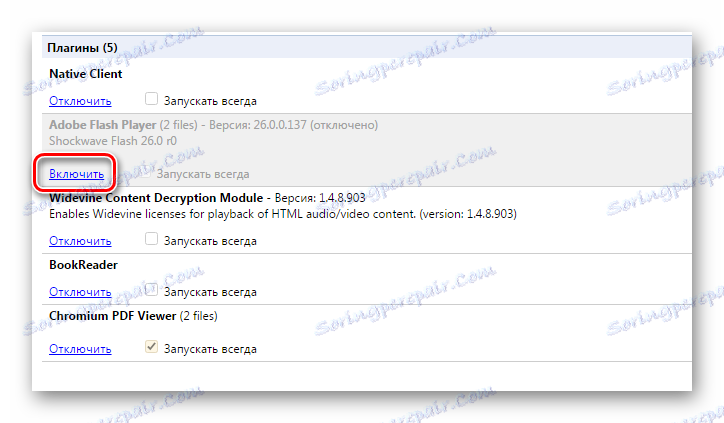
Teraz prejdite na stránku, kde ste mali chybu, a otestujte plugin.
Metóda 2: Odpojte modul PPAPI
Táto metóda je vhodná len pre tých, ktorí majú problémy s programom Adobe Flash Player. PPAPI-flash je teraz automaticky zapnutý, aj keď nebol úplne dokončený, takže je lepšie ho vypnúť a skontrolovať zmeny. Môžete to urobiť takto:
- Prejdite na rovnakú kartu pomocou zásuvných modulov a kliknite na tlačidlo "Podrobnosti" .
- Nájdite doplnok, ktorý potrebujete, a vypnite tie, ktoré sú typu PPAPI.
- Reštartujte prehľadávač a skontrolujte zmeny. Ak sa všetko ešte nespustí, je lepšie vrátiť všetko späť.
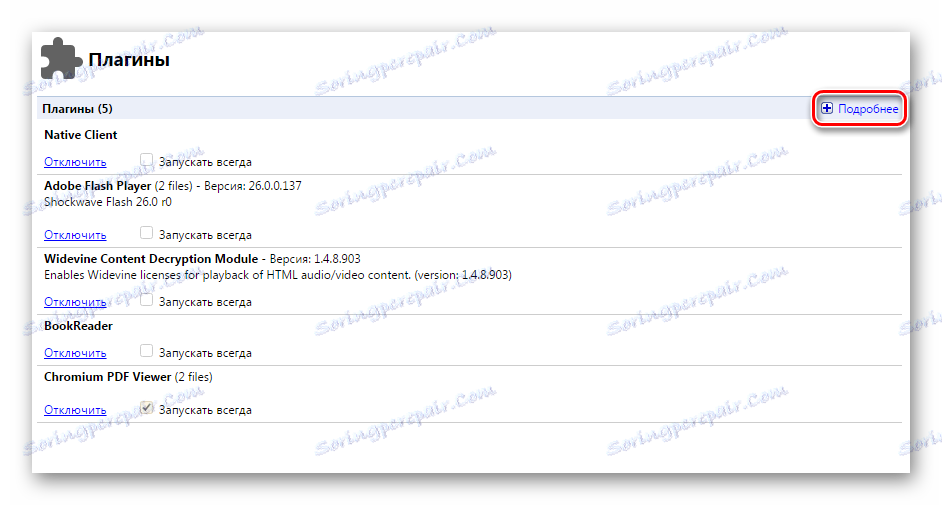
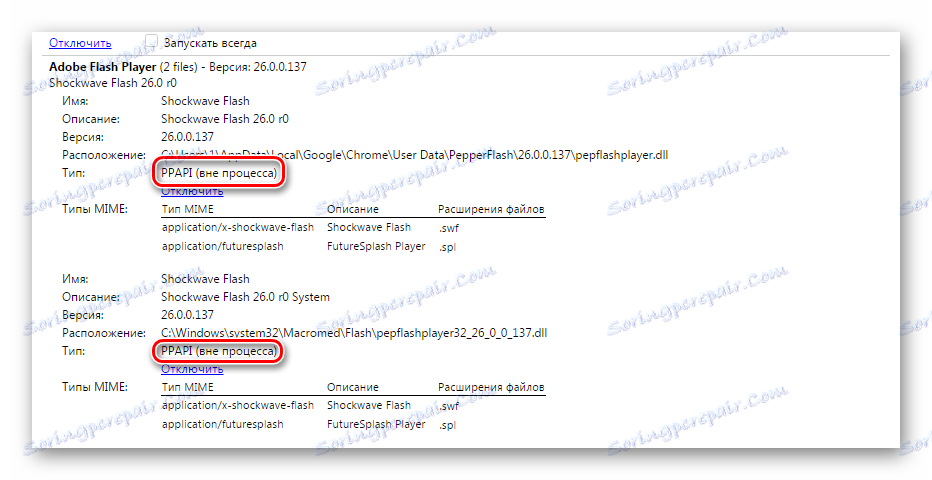
Možno bola stránka uložená v kópii, keď bola spustená s vypnutým modulom. Ak chcete obnoviť toto, musíte vymazať dáta uložené vo vyrovnávacej pamäti. Ak to chcete urobiť:
- Kliknite na ikonu vo forme troch vodorovných čiar v pravom hornom rohu prehliadača a otvorte "História" a potom prejdite do ponuky úprav kliknutím na "História" .
- Kliknite na Vymazať históriu
- Vyberte položku "Súbory uložené v pamäti cache" a "Súbory cookie a ďalšie údaje stránok a modulov" a potom potvrďte vymazanie údajov.
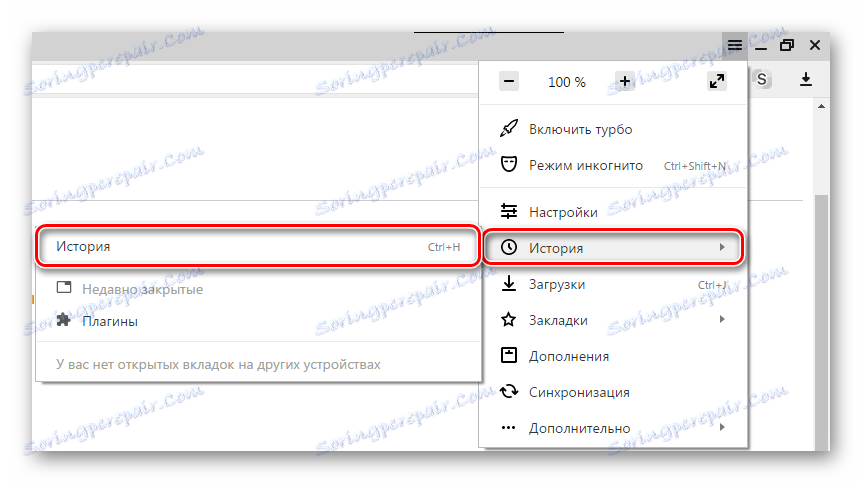
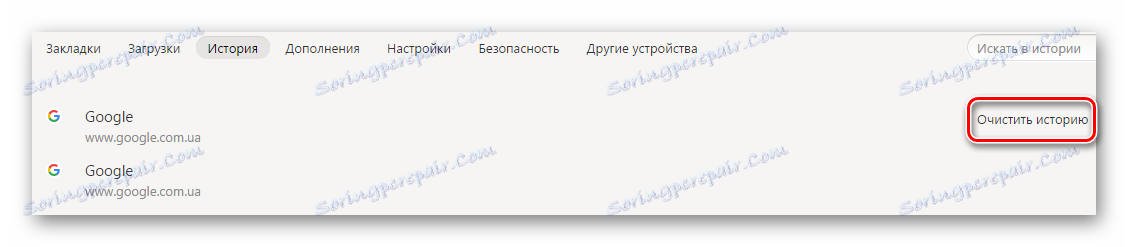

Čítajte viac: Ako vymazať vyrovnávaciu pamäť Yandex.Browser
Reštartujte prehliadač a skúste znova testovať modul.
Metóda 4: Preinštalujte prehliadač
Ak tieto tri metódy nepomohli, existuje jedna možnosť - v súboroch samotného prehliadača došlo k nejakému zlyhaniu. Najlepším riešením v tomto prípade bude kompletná inštalácia.
Najprv musíte túto verziu programu Yandex.Browser úplne odstrániť a vyčistiť počítač zostávajúcich súborov, aby nová verzia neprijala nastavenia starého.
Potom stiahnite najnovšiu verziu z oficiálnej stránky a nainštalujte ju na svoj počítač podľa inštrukcií v inštalátorovi.
Čítajte viac:
Ako nainštalovať Yandex.Browser do počítača
Ako úplne odstrániť Yandex.Browser z počítača
Preinštalovanie aplikácie Yandex.Browser so zachovaním záložiek
Teraz môžete skontrolovať, či tento modul práve funguje.
Toto sú hlavné spôsoby, ako vyriešiť problém spustením pluginy v aplikácii Yandex.Browser. Ak ste vyskúšali jednu a nepomohli ste, nevzdávaj sa, len prejdite na ďalšiu, jeden z nich by mal určite vyriešiť váš problém.